안녕하세요.
문노을입니다.
§(* ̄▽ ̄*)§
아이폰 강화유리 필름 구매 이유
중고로
아이폰 12 프로 맥스를 구매 했는데
전에 사용 하던 분께서
보호 필름을 따로 붙이지 않고 사용 하셨었고
그러다 보니까
기스가 조금 있었습니다.
마음이 아파지는걸 볼 수 없어
강화유리필름을 부착해야겠다 생각해
인터넷에서 찾아 보다가
제가 생각하기에
제일 괜찮은 것 같은 제품으로 골랐습니다.
아이폰 12 프로 맥스 강화 유리 필름
후기
케이안 이라는 회사 에서 만들었습니다.
제품 이름은
아이폰 12프로맥스 베이직 풀커버 강화 유리 액정보호필름
케이안 스마트스토어
강화 유리 필름 가격 :
한 장에 5,800원
+ 배송비 2,500원
저는 혹시 망할까봐, 잘 되면 다음에 또 사용하면 되지 않을까 라는 생각에 2장 구매 했습니다.
가격도 다른 것들에 비해
그렇게 부담 스럽지 않아서 다행이였어요.
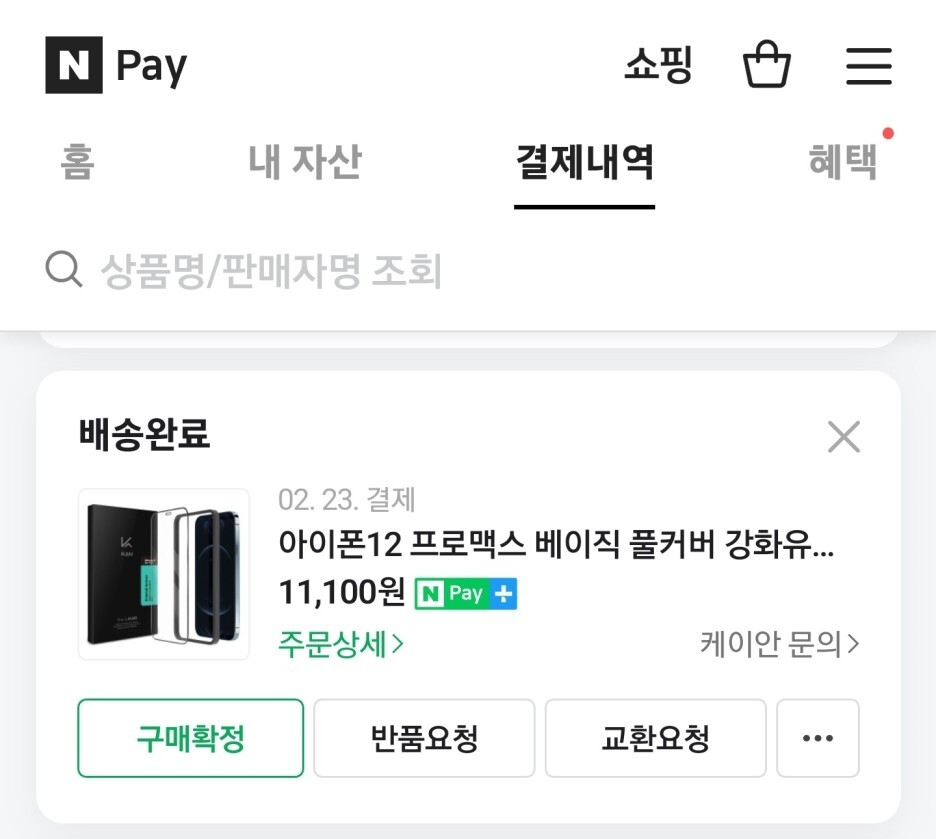
내돈내산
구매내역 입니다.
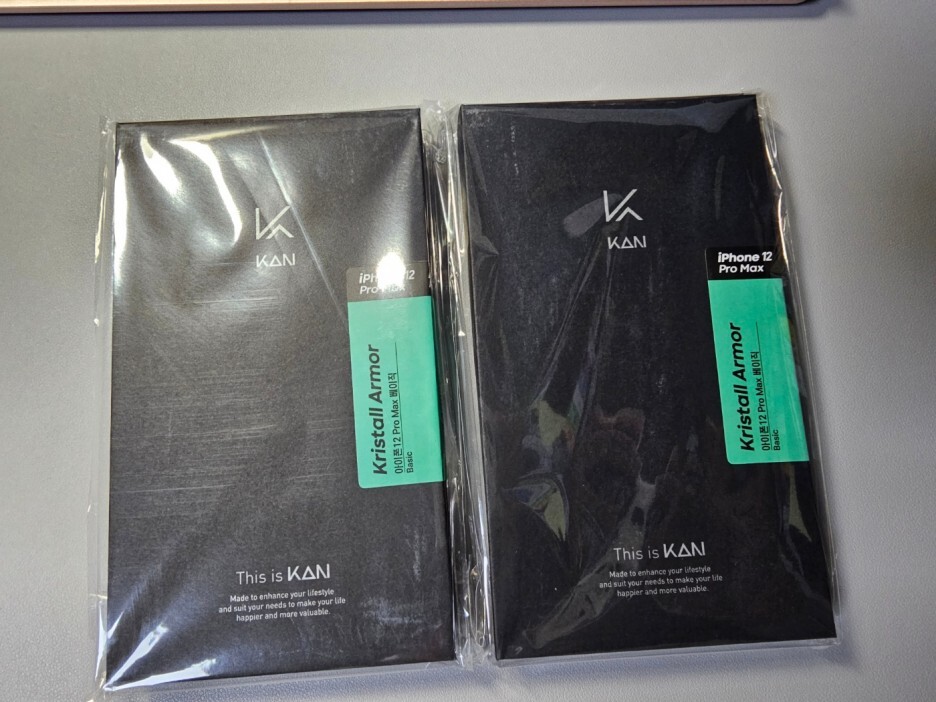
택배가 와서 뜯었는데
고급진 포장에 2장 구매해서 그런지
이렇게 두개가 왔네요.
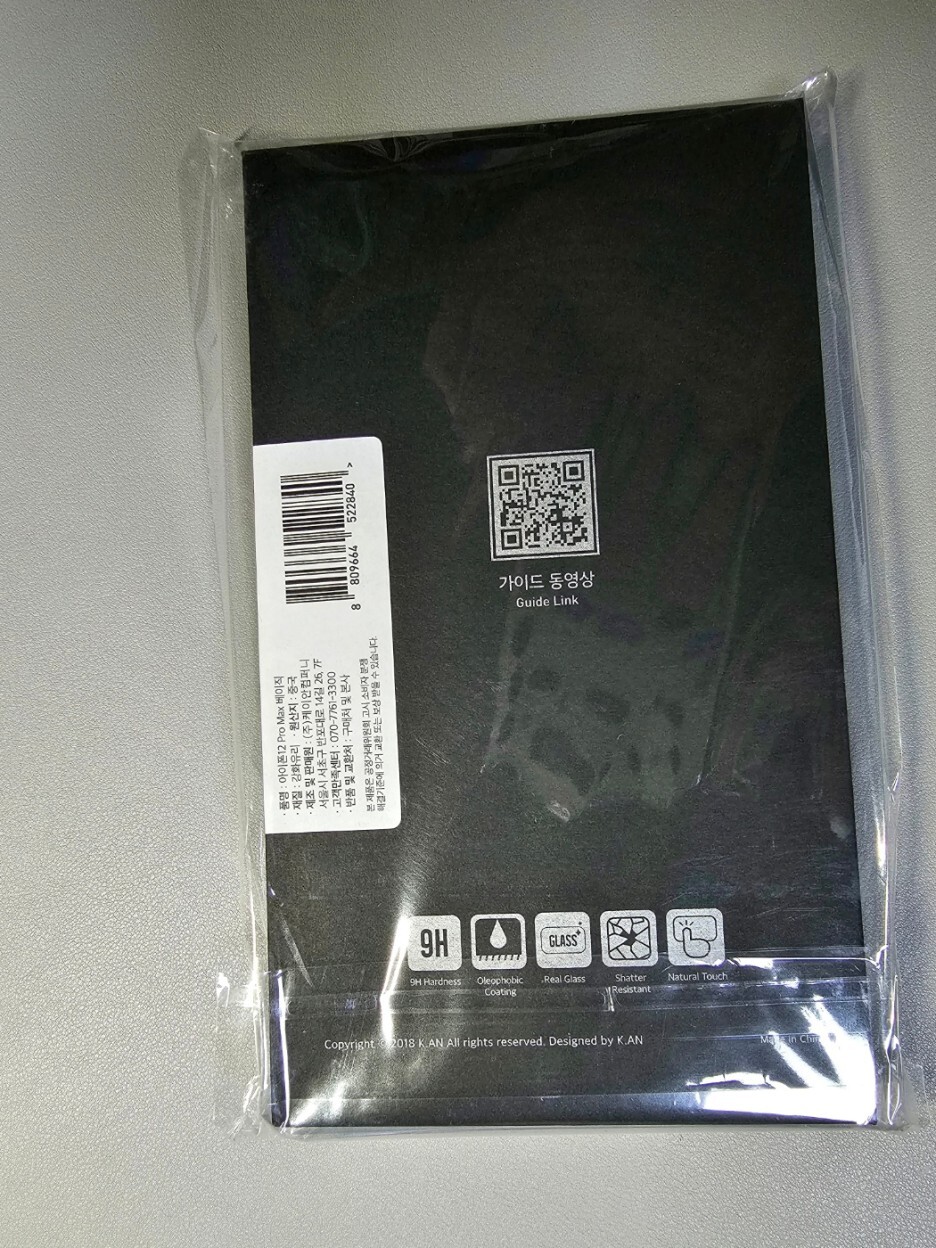
뒷면을 살펴 봤습니다.
QR코드는 케이안 유튜브 연결 QR입니다.
바로 개봉!
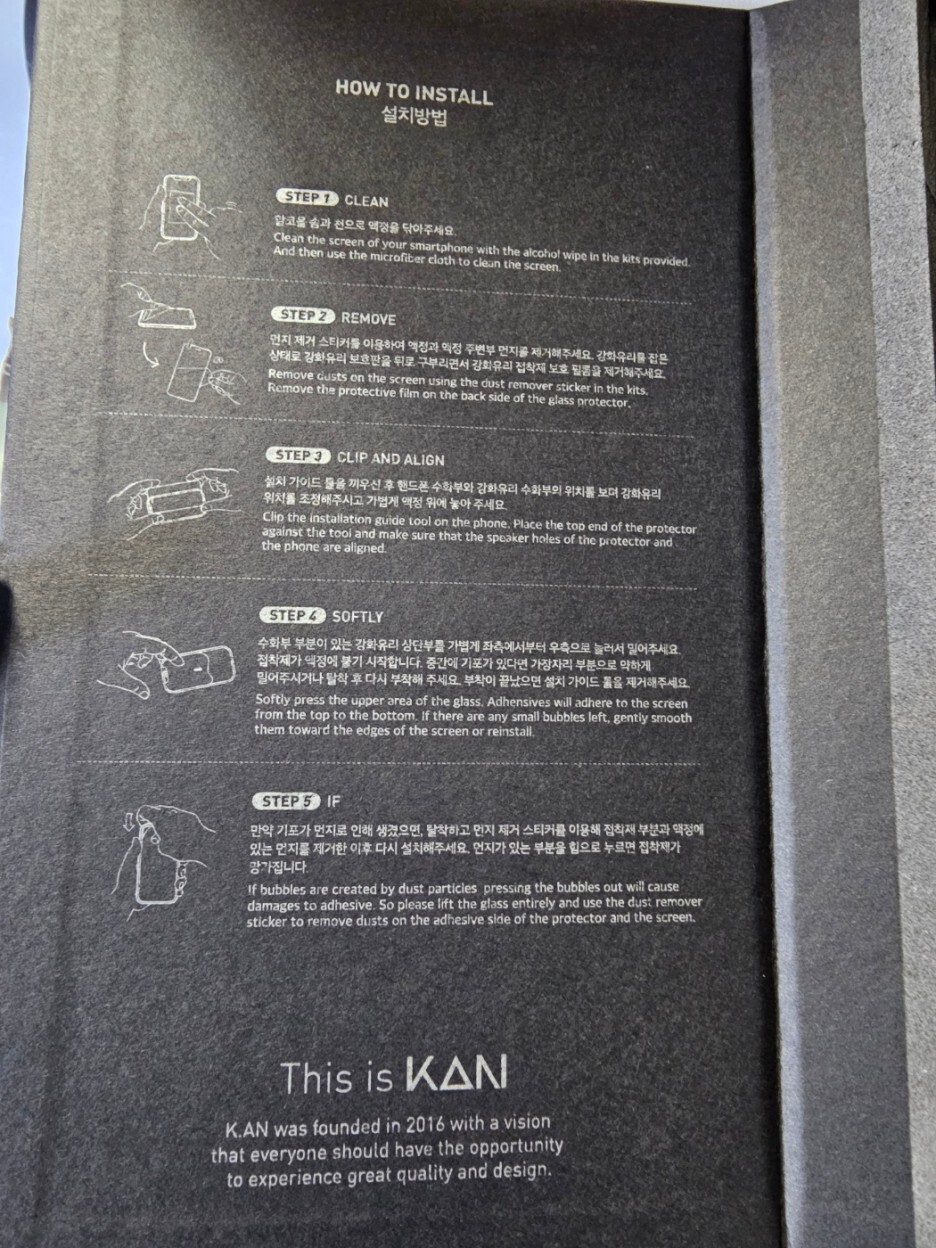
박스를 열어 왼편을 보시면
이렇게
강화유리 필름 부착 방법이
나와 있습니다.
저는 글을 읽고 이해 하지 못해
그냥 유튜브로 부착 방법을 찾아 봤어요.
이번에 제가 알려드리긴 할 건데
이해 못하시면....유튜브 검색해서 보세요 ㅠㅠ

오른쪽 면에
알코올솜, 닦는 천, 먼지제거 스티커,
부착 가이드, 강화유리 필름
이렇게 있고
제가 했던
강화유리 필름 부착 방법을 소개 하겠습니다.
아이폰 케이안 강화 유리 필름 부착 방법
준비물 :
강화 유리 부착할 폰,
알코올솜, 닦는 천, 먼지제거 스티커,
부착 가이드, 강화유리 필름(박스 열면 다 있죠)
커터칼
커터칼이 제일 중요해요
Tip :
강화 유리 액정 보호필름을 붙이고 나서
중간에 먼지가 들어가 있거나 기포가
애매하게 안빠졌거나
다시 필름을 떼어내야 하는 상황에서
손톱으로 필름을 떼려고 하다 보면
필름이 늘어나거나 망가질 수 있어
커터칼로 휴대폰 액정과
부착한 강화 유리 필름 사이에 넣어서 틈을
벌려 준다음 살살 들어주면 필름이
그 상태 그대로 올라와서 편합니다.
그때 먼지가 있는 곳에서는 먼지제거 스티커를
넣어 빼거나, 안쪽에서 바깥쪽으로 필름을 밀며
큰 기포를 빼거나, 때서 다시 도전할 수 있는
기회가 생깁니다.
꼭 커터칼 준비해주세요.


1.
일단 아이폰 12 Pro Max 액정을
알코올 솜과 천으로
깔끔하게 닦았습니다.
먼지가 있다면 먼지제거 스티커로 떼어 주세요.

2.
부착 가이드 틀을
양쪽 버튼들 위치와 비교해서
맞게 끼워주신다음.

3.
부착 할 강화유리 필름을 들고
z 적힌 부분을 잡고 뒤로 살살 때어서
강화 유리 필름과 분리 시켜 주시고
폰을 가로로 둔 상태에서
폰에 맞게 올리고
여기서 팁입니다.
가로방향
왼쪽에서 오른쪽으로
또는
오른쪽에서 왼쪽으로
폰에 가운데(가로로 눕힌 상태에서 절반,
수화부에서 충전기 꽂는 충전포트로
이동하시면 됩니다.
반대로 충전포트에서 수화부 쪽으로 )
를 가로방향으로 지긋이 누르면서
이동해 주시면 됩니다.

4.
알코올 솜으로 한번더 닦으면서
아이폰 안쪽에서 바깥쪽으로 밀면서
화면을 한번더 닦아 주시면
남아 있던 기포들도 없어져서 위 사진 처럼
붙일 수 있습니다.
케이스를 껴봤는데 약간 밑에
유격이 안맞긴 하지만
다른곳은 잘 맞아서
일단 사용해 보려고 합니다.
아직 까진 터치도 잘 되고
화질 저하 같은것도 안보이고
좋습니다!!
'일상 > 후기' 카테고리의 다른 글
| [서브 폰] 알뜰폰 가입방법 및 알뜰폰 비교 방법, 가입 후기, 단점, 추천 - LG U+ 모빙 (2) | 2023.02.26 |
|---|---|
| [후기]아이폰 케이스티파이 케이스 리뷰 및 추천 (0) | 2023.02.25 |
| [후기] 갤럭시 S23 울트라 케이스 추천 - 맨즈 후원 케이스 (2) | 2023.02.23 |
| [후기] 갤럭시 버즈 2 프로 케이스, 랜덤 케이스 + 갤럭시 S23 사전예약 사은품 혜택 (0) | 2023.02.21 |
| [후기] 버즈 2프로, 버즈 프로 2 케이스 + 갤럭시 S23 사전예약 사은품 혜택 (0) | 2023.02.21 |




댓글